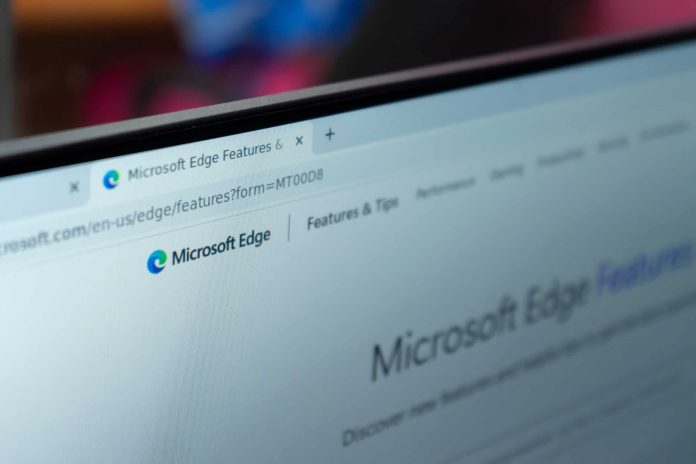Ao definir o principal mecanismo de pesquisa para a barra de endereço de um navegador, a sua procura por informações na internet torna-se mais rápida e prática. Se você utiliza o Microsoft Edge, e quer selecionar o Google como o seu motor de busca primário, veja os passos a seguir.
Aprenda a colocar o Google como principal mecanismo de pesquisa do Microsoft Edge
Navegador para PC
Tempo necessário: 2 minutos
- Abra o navegador
Primeiramente, na parte de cima da tela inicial do Microsoft Edge, clique nos três pontos. Na janela aberta, clique em “Configurações”.
- Prossiga para os ajustes
Logo após, no lado esquerdo da página posterior, clique em “Privacidade, pesquisa e serviços”. Depois, desça a página até o setor de “Serviços” e abra “Barra de pesquisa e endereços”.

- Conclua a atualização
Na tela adiante, em “Mecanismo de pesquisa usado na barra de endereços”, clique na seta apontada para baixo e selecione a opção Google.

Aplicativo para Android e iOS
Abra o Microsoft Edge:
- Em primeiro lugar, na parte de baixo da tela inicial do navegador, toque nos três traços horizontais;
- Depois, na aba aberta, abra as “Configurações”;
- Adiante, na próxima área, toque em “Geral”;
- Na tela seguinte, toque em “Selecionar o mecanismo de pesquisa”;
- Afinal, toque na opção “Google” e, na parte de cima do aplicativo, conclua com “OK”.
Sobre o Edge

O Edge é um navegador desenvolvido pela Microsoft que vem pré-instalado em dispositivos com sistemas Windows 10, Windows 11 e está disponível em consoles Xbox One, Series X e Series S. Ele também pode ser instalado em aparelhos com Android, iOS, macOS e Linux.
Em 2018, o programa passou por uma reformulação completa e, hoje, utiliza o código Chromium Open Source, que proporciona alta velocidade e compatibilidade com diversas extensões, e o mecanismo de renderização Blink.
O Edge também funciona como visualizador integrado para aplicativos que necessitam do acesso à internet por meio do recurso Android System WebView2.
*Com informações da Microsoft e do TechTarget.